PDFelement 11 使用者指南
-
PDF AI 工具 - Mac 版本
-
開始使用 - Mac 版本
-
打開 PDF - Mac 版本
-
查看 PDF - Mac 版本
-
建立PDF - Mac 版本
-
註釋 PDF - Mac 版本
-
編輯 PDF - Mac 版本
-
合併 PDF - Mac 版本
-
整理 PDF - Mac 版本
-
OCR PDF - Mac 版本
-
轉換 PDF - Mac 版本
-
填寫 PDF - Mac 版本
-
保護和簽署 PDF - Mac 版本
-
列印 PDF - Mac 版本
-
共享PDF - Mac 版本
PDFelement 教程視頻
PDFelement 8 使用者指南
如何在 Mac 系統填寫 PDF 檔案
PDF 表單檔案分為兩種。一種是包含可填寫欄位的 PDF 檔案,您可以點擊表單欄位直接填寫表單,而無需使用其他功能。這種表單稱作互動式 PDF 表單。另一種是包含線條和文字的空白 PDF 檔案,需要使用打字機功能或透過在 PDFelement 中建立可填寫的表單來填寫。這種表單稱作非互動式 PDF 表單。
1.填寫互動式表單。
- 要填寫互動式 PDF 表單,請在 Mac 系統專用 PDFelement 中開啟表單。
- 點擊可填寫欄位或文字框,輸入文字。
- 點擊「檔案」 > 「儲存」或按「Command+S」鍵,將表單儲存至本地資料夾。
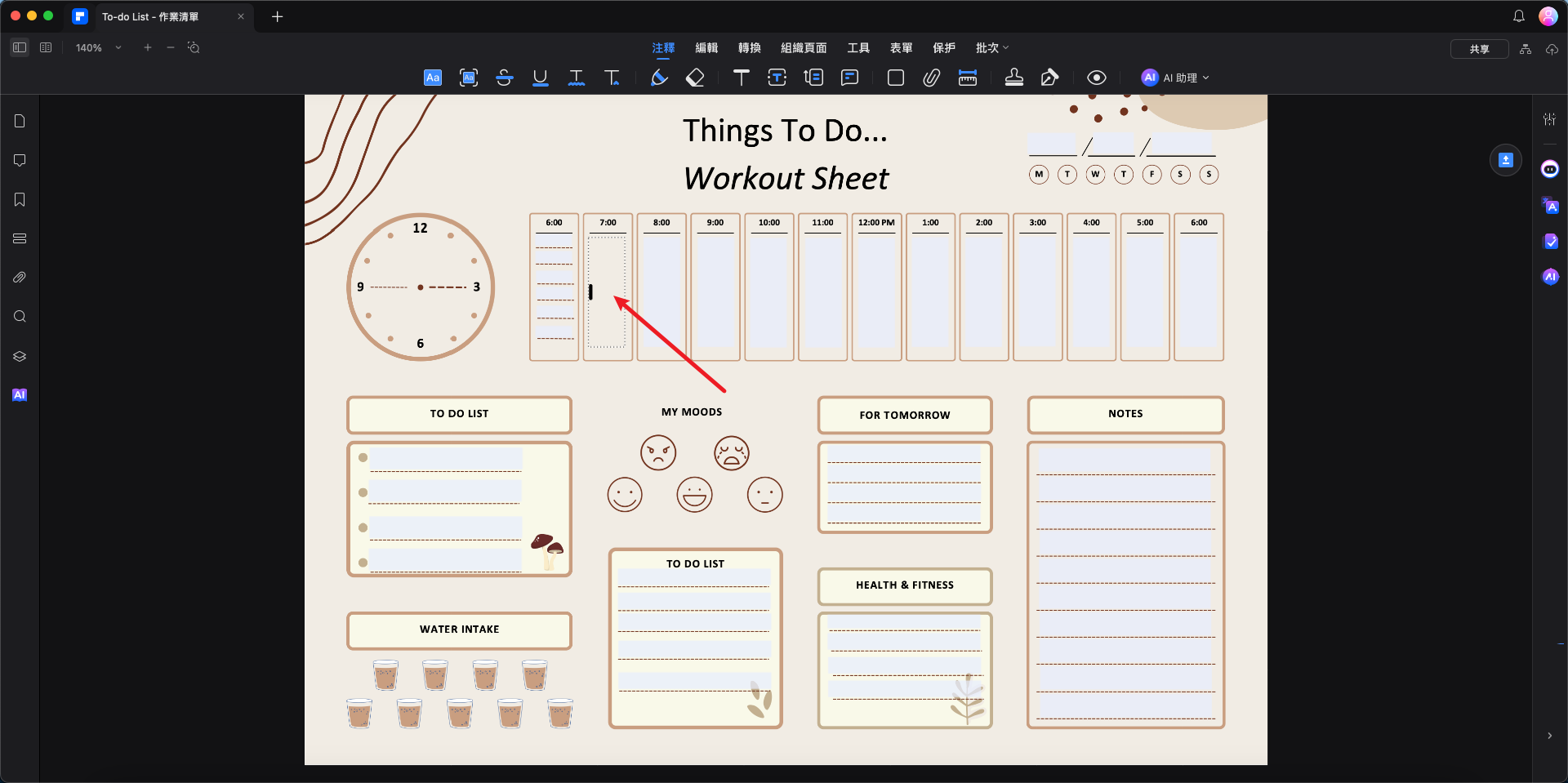
填寫互動式表單
2.填寫非互動式表單。
如果 PDF 表單包含非互動式表單欄位,您可以透過點擊「表單」 > 「文字欄位」按鈕新增文字來填寫表單。
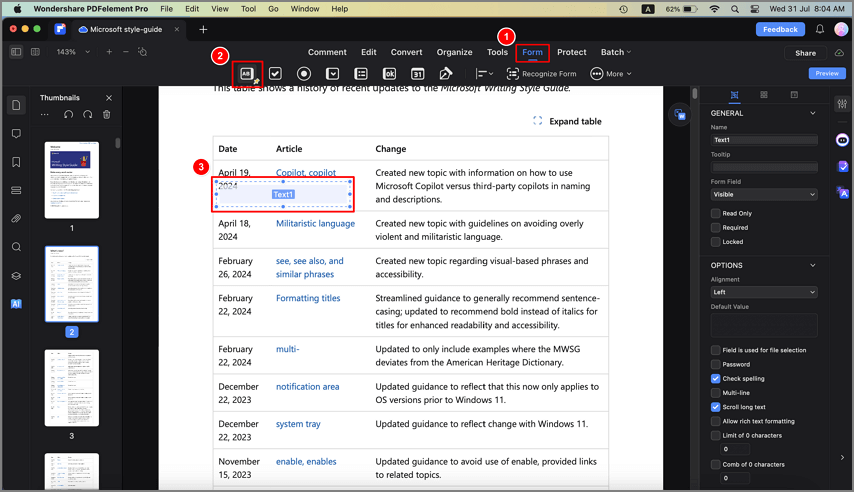
填寫非互動式表單


